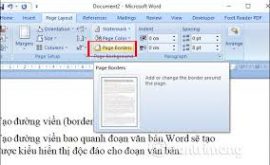Cách tải Windows 10 định dạng file ISO Windows 10 chính thức từ Microsoft
Bước 1: Khởi động trình duyệt Google Chrome hoặc Cốc Cốc > Nhấn vào biểu tượng dấu cộng (+) trên trình duyệt để mở một tab mới.
Nhấn vào biểu tượng dấu + để mở tab mới
Bước 2: Nhấn tổ hợp phím Ctrl + Shift + i để kích hoạt giao diện mở rộng trên trình duyệt (Google Chrome hoặc Cốc Cốc), giao diện này sẽ có rất nhiều đoạn mã nằm bên tay phải.
Nhấn tổ hợp phím Ctrl + Shift + I (i)
Bước 3: Nhấn chọn vào biểu tượng Mobile (hình điện thoại) như hình hướng dẫn bên dưới.
Nhấn vào biểu tượng hình điện thoại
Sở dĩ phải thực hiện bước này bởi vì Microsoft chỉ cho tải file ISO bằng các thiết bị di động, vì thế chúng ta đang giả lập thiết bị di động để tải về file ISO ngay trên máy tính.
Bước 4: Sao chép và dán đường dẫn tải file ISO của Microsoft vào trình duyệt, ngay tab đang giả lập Mobile > Sau đó nhấn Enter để truy cập trang web này.
https://microsoft.com/en-gb/software-download/windows10ISO
Nhấn vào biểu tượng hình điện thoại
Bước 5: Tại mục Select edition chọn vào Windows 10 > Sau đó nhấn Confirm để xác nhận tải Windows 10.
Tại mục Select edition chọn vào Windows 10
Bước 6: Tiếp tục tại mục Choose one bạn chọn vào ngôn ngữ Windows 10, khuyến nghị là hãy chọn vào English International > Nhấn Confirm một lần nữa.
Chọn ngôn ngữ
Bước 7: Chọn phiên bản Windows 10 32 bit hoặc Windows 10 64 bit.
Chọn phiên bản Windows 10 32 bit hoặc Windows 10 64 bit
Lúc này file ISO Windows 10 từ Microsoft sẽ được tải về, tại tháng 11/2019 đang làm bài hướng dẫn thì file ISO Windows 10 có dung lượng khoảng 5 GB. Bạn sẽ mất từ 30 – 60 phút để tải tập tin này về máy tính.
File ISO được tải về máy tính
Mẹo:
Có một cách để tải về file ISO Windows 10 nhanh hơn là bạn hãy dùng 1 chiếc điện thoại, máy tính bảng bất kỳ. Sau đó truy cập vào đường dẫn microsoft.com/en-gb/software-download/windows10ISO. Lúc này tập tin ISO Windows 10 sẽ được tải về thiết bị ngay lập tức.
Sau khi hoàn tất bạn có thể kết nối điện thoại với máy tính và sao chép tập tin Windows 10 này vào máy tính, rất đơn giản đúng không nào!
Bước 8: Sau khi tải file ISO Windows 10, bạn có thể tạo USB Boot hoặc Boot tập tin này vào ổ cứng để tiến hành cài đặt Windows 10, chi tiết hơn bạn có thể tham khảo hướng dẫn sau:
Xem thêm: Hướng dẫn tạo USB Boot cài WIN 7, 10 trên cả 2 chuẩn UEFI và LEGACY
Bạn cũng lưu ý thêm, đây chỉ là file cài đặt, và trong quá trình cài đặt Windows 10 sẽ yêu cầu bạn nhập mã kích hoạt bản quyền. Nếu chưa có mã có thể tham khảo mua tại Điện máy XANH nhé: